Mens du redigerer et billede, skal du ofte ændre dets originale baggrundsfarve. Du kan nemt fjerne baggrund eller ændre baggrundsfarve til hvid ved hjælp af Adobe Photoshop.
Dette indlæg guider dig til ændre baggrundsfarve i Photoshop trin for trin. Uanset om du vil fjerne et uønsket objekt i fotobaggrunden eller ændre baggrundsfarven, kan du følge nedenstående 2 metoder til fjernelse af baggrunden.
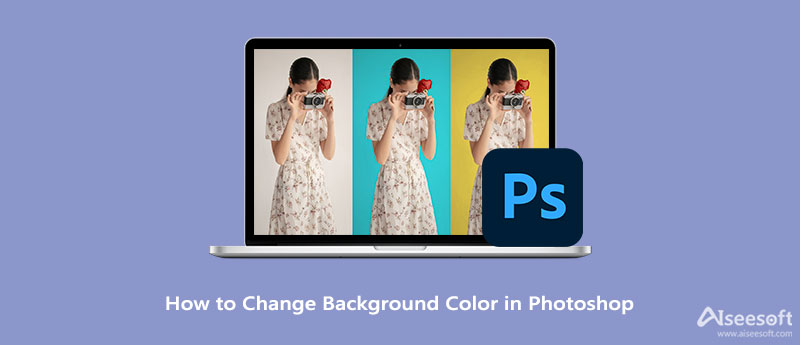
Hvis du ikke har Adobe Photoshop installeret på din computer, kan du direkte flytte til anden del og bruge en gratis måde til hurtigt at ændre billedbaggrunden. Du skal bemærke, at Photoshop ikke er et helt gratis billedredigeringsprogram. Tværtimod er det ret dyrt. Men du kan stadig vælge at frit bruge Photoshop til at ændre baggrundsfarve i 7 dage. Du kan downloade den seneste Adobe Photoshop fra dens officielle hjemmeside og derefter følge trinene nedenfor for at ændre billedbaggrund.

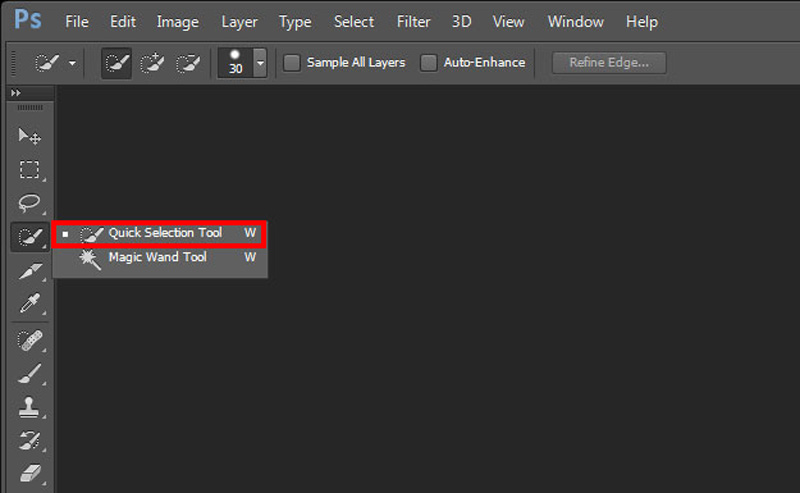
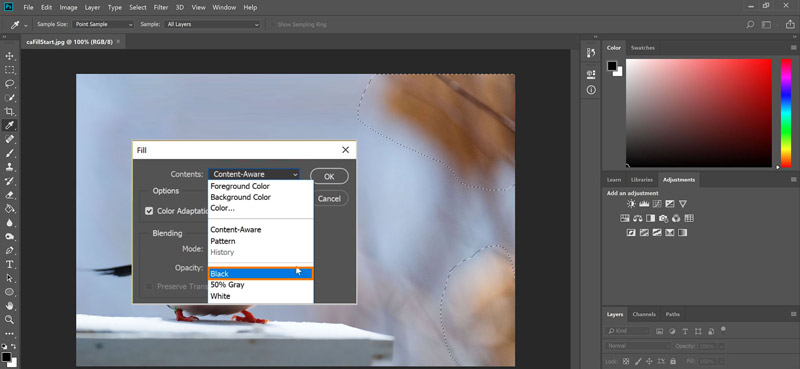
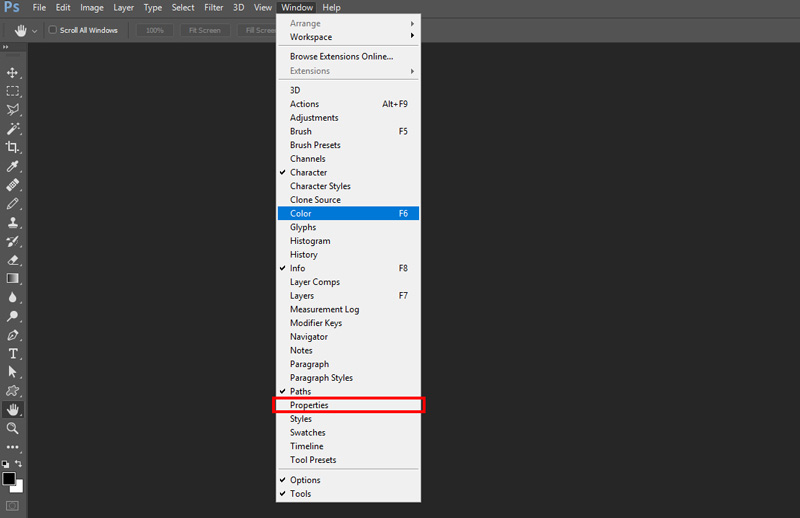
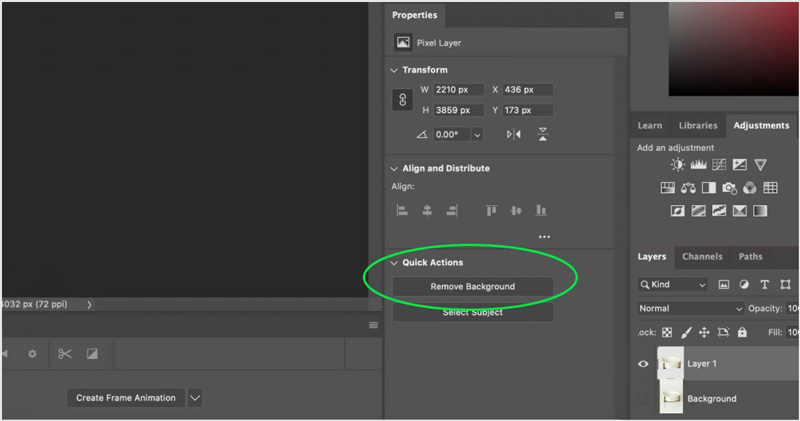
Med disse operationer kan du gøre billedets baggrund gennemsigtig i Photoshop. I så fald kan du blot eksportere den som en JPG-fil for at ændre baggrundsfarven til hvid.
For hurtigt at ændre en billedbaggrund kan du også stole på nogle tredjepartsbaggrundsfjerner eller -skifterværktøjer. Her anbefaler vi på det kraftigste den nemme at bruge Gratis baggrundsfjerner online for dig. Det kan hjælpe dig med at ændre fotobaggrunden til hvid, blå, sort eller en anden farve, du har brug for. Det giver dig også mulighed for at erstatte billedbaggrunden med et billede.



1. Hvordan ændrer man billedbaggrund i Photoshop ved hjælp af penselværktøjet?
Du kan nemt finde og bruge penselværktøjet i venstre værktøjskasse i Photoshop. Når du har valgt baggrunden, kan du klikke på børsteikonet, indstille forgrundsfarven til hvid, rød, blå, sort eller en anden farve, du har brug for, og brugen fylder baggrunden med farven.
2. Hvad er genvejstasterne til at udfylde baggrundsfarve i Photoshop?
Hvis du bruger Adobe Photoshop på en Windows 11/10/8/7 pc, kan du trykke på Alt + Backspace-tasterne på dit tastatur for at udfylde den valgte del med forgrundsfarve, og trykke på Ctrl + Backspace for at udfylde med baggrundsfarven. På en Mac skal du tasterne Option + Delete og Command + Delete for at udfylde baggrundsfarven i Photoshop.
3. Hvordan laver jeg en fotobaggrund sort eller hvid på min iPhone?
Den indbyggede fotoeditor i iOS tilbyder ikke en funktion til direkte at ændre fotobaggrund til hvid eller sort på iPhone. For at gøre det skal du gå til App Store og finde en fotobaggrundsskifter-app. Du kan også åbne Safari-appen, gå til et online-baggrundsredigeringssted som den anbefalede Free Background Remover Online for at ændre baggrundsfarven på et billede.
Konklusion
Dette indlæg talte hovedsageligt om hvordan man ændrer baggrundsfarve i Photoshop. Du kan få en detaljeret guide til at fjerne eller ændre en billedbaggrund ved hjælp af Photoshop. Desuden introduceres en fantastisk gratis online baggrundseditor for at hjælpe dig med gratis at ændre din fotobaggrundsfarve.

Video Converter Ultimate er fremragende videokonverter, editor og forstærker til at konvertere, forbedre og redigere videoer og musik i 1000 formater og mere.
100 % sikker. Ingen annoncer.
100 % sikker. Ingen annoncer.